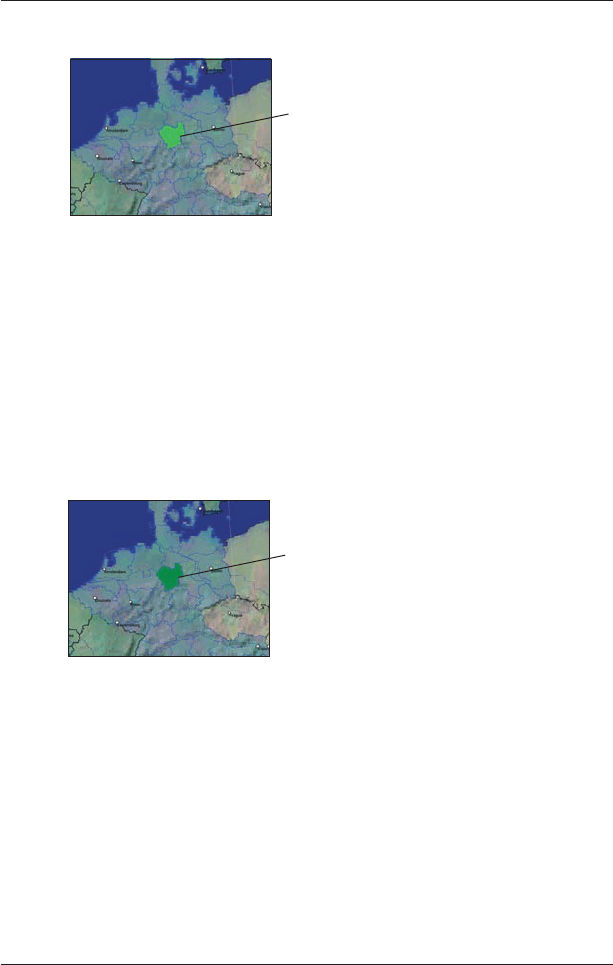82
iCN 500-Serie | Benutzerhandbuch
• Nach der Aktivierung ändert sich die Farbe der Landkarte (die Standardfarbe von
aktivierten Karten ist Hellgrün). Fahren Sie mit Schritt 7 fort.
7. Klicken Sie auf die Landkarte, die Sie auf dem iCN installieren möchten.
Die Farbe der Karte ändert sich. Dies ist ein Hinweis darauf, dass sie ausgewählt wurde
(die Standardfarbe von ausgewählten Karten ist Dunkelgrün). Sie finden die Landkarte im
Abschnitt Ausgewählt der Registerkarte Ausgewählte Landkarten.
8. • Benutzer in Australien, Neuseeland und Nordamerika: Wenn Sie bereits einen Map
Product Key für Ihr Land ausgewählt haben, wiederholen Sie Schritt 7, bis alle benötigten
Landkarten zum Abschnitt Ausgewählt der Registerkarte Ausgewählte Landkarten
hinzugefügt wurden.
• Benutzer eines europäischen Gold/Paneuropäischen Map Product Key: Wenn Sie
bereits einen Gold-/Paneuropäischen Map Product Key (aktiviert alle Landkarten von
Europa) ausgewählt haben, wiederholen Sie Schritt 7, bis alle benötigten Landkarten zum
Abschnitt Ausgewählt der Registerkarte Ausgewählte Landkarten hinzugefügt wurden.
• Benutzer eines europäischen Silber-/Einfach-Map Product Key: Wenn Sie einen
weiteren Silber-/Einfach-Map Product Key (aktiviert nur eine Landkarte) aktivieren müssen,
fahren Sie mit Schritt 4 fort.
9. Klicken Sie auf die Schaltfläche Hinzufügen, um alle im Abschnitt Ausgewählt der
Registerkarte Ausgewählte Landkarten aufgeführten Landkarten auf dem iCN, der
Speicherkarte oder dem Speicherkarten-Lesegerät (nicht im Lieferumfang enthalten) zu
installieren. Smart Desktop installiert die ausgewählte(n) Landkarte(n) auf dem iCN oder
der iCN-Speicherkarte. Nach der Installation ändert sich die Farbe der Landkarte(n) (die
Standardfarbe installierter Landkarten ist Orange).
10. Um den iCN zu verwenden, trennen Sie das USB-Kabel vom iCN ab.
ACHTUNG: Entfernen Sie das USB-Kabel erst nach der Aktualisierung des Kartenbildschirms
und der Änderung der Farbe der installierten Landkarte(n) (die Standardfarbe installierter Karten ist
Orange) vom USB-Anschluss des iCN.
Die aktivierte Landkarte erscheint hellgrün.
Die ausgewählte Landkarte erscheint dunkelgrün.